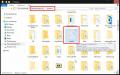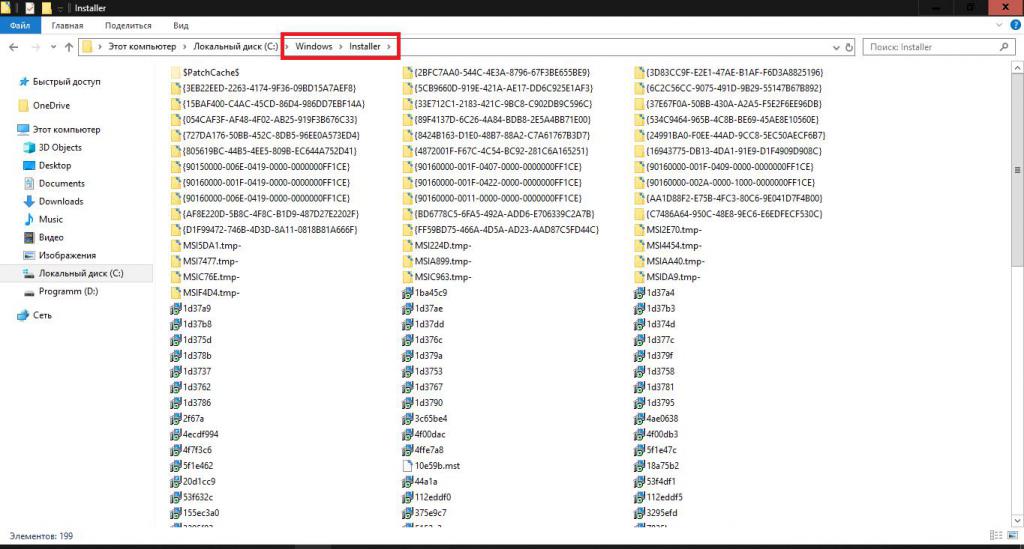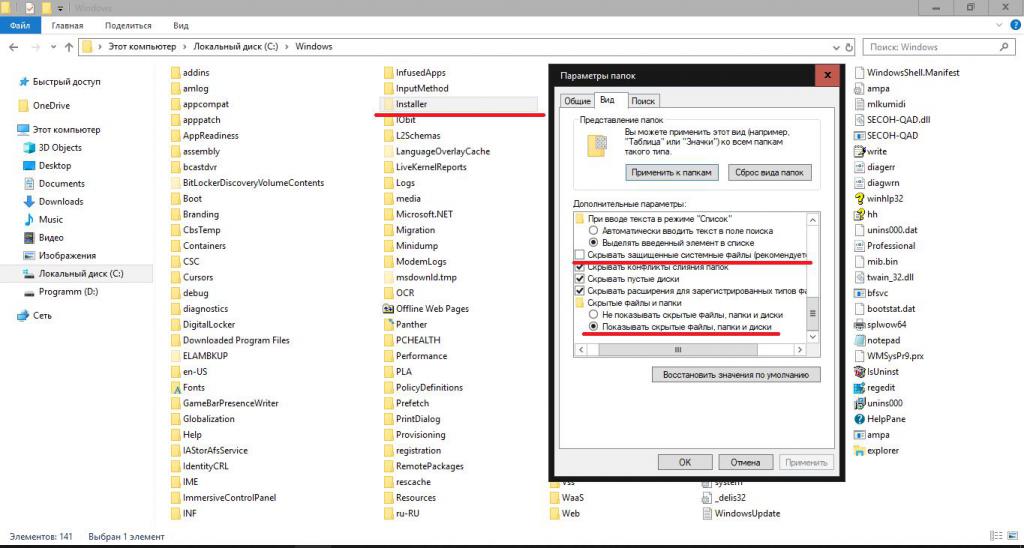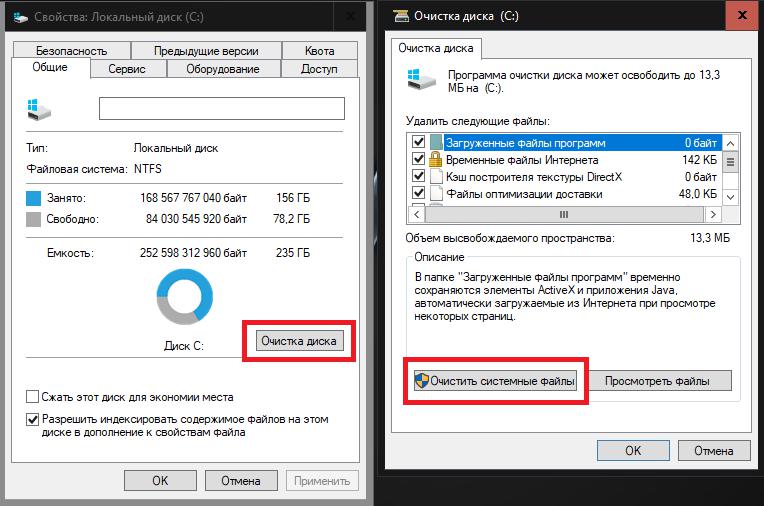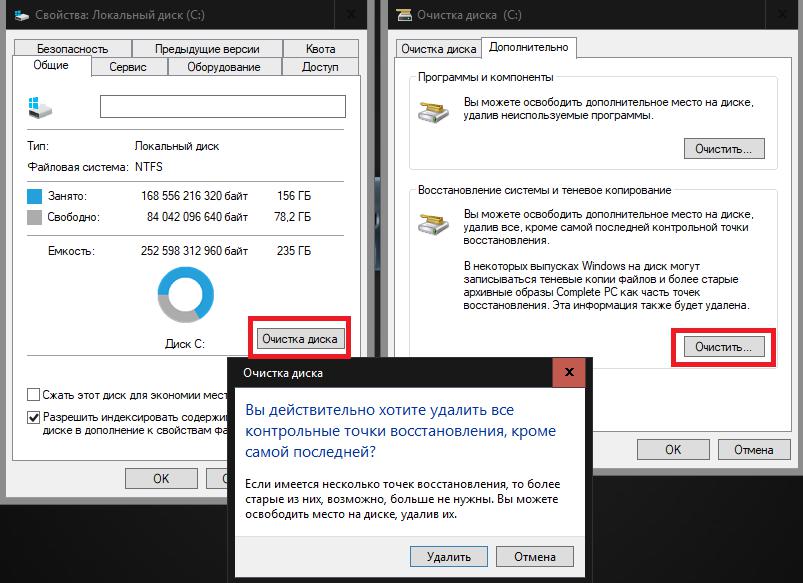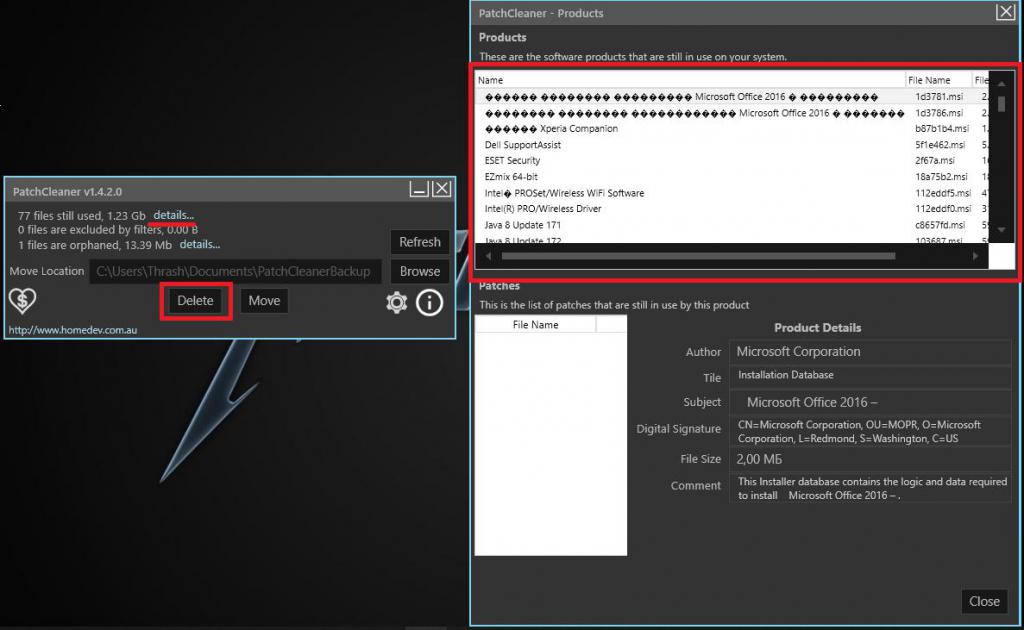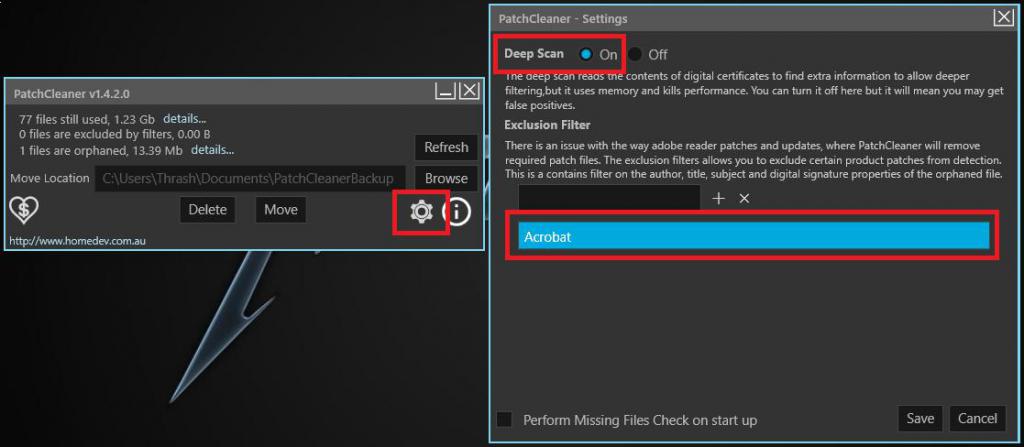- Папка Windows Installer: назначение, содержимое, очистка
- Что за папка Installer в Windows?
- Как просмотреть содержимое каталога?
- Можно ли удалить каталог, если папка Installer в Windows занимает много места?
- Как почистить директорию средствами системы?
- Можно ли использовать для очистки каталога программы-чистильщики?
- Очистка папки утилитой PatchCleaner
- Перемещение каталога в другой логический раздел
- Какой методике отдать предпочтение?
- Как освободить место на диске C и очистить папку C:\Windows\Installer
- Можно ли удалить установщик windows
- Переносим папку C:\Windows\Installer на другой диск
- Краткая справка по команде mklink
- Параметры
- Очистка диска С штатными утилитами
- Очистить папку Installer в Windows
- Что такое папка Installer
- Удаляем через программу
- Второй способ: через командную строку
Папка Windows Installer: назначение, содержимое, очистка
Как правило, рядовые пользователи на папку Windows Installer, скрытую в операционных системах от глаз обывателя, достаточно часто не обращают никакого внимания. Но так продолжается только до тех пор, пока место в системном разделе не уменьшается до катастрофического минимума, а нехватка свободного дискового пространства приводит к тому, что и сама ОС, и установленные в ней программы начинают работать некорректно или попросту тормозить и зависать. Вот тут приходит понимание того, что с этим каталогом нужно что-то делать, поскольку занимать он может уж очень много места (более 10 Гб). В обычном состоянии сразу после инсталляции операционной системы размер каталога обычно не превышает нескольких десятков мегабайт, но по мере установки все новых и новых программ, их дополнительных компонентов или даже обновлений системы его объем разрастается до неимоверных размеров. Вот тут пользователи начинают жаловаться, что папка Installer в Windows 7 занимает много места. Это, кстати, касается всех модификаций Windows. Но много места — это сколько? Известны случаи, когда размер этого каталога увеличивался до 70 Гб и более.
Что за папка Installer в Windows?
Понятно, что избавляться от этой директории нужно в любом случае. Но прежде чем принимать решение об ее удалении, следует разобраться, что это за каталог и какие данные в нем могут храниться. Вообще понять, что именно может находиться в этой директории, абсолютно несложно. Достаточно просто перевести название. Означает оно «Установщик Windows». В общем и целом название верное. Но на него нужно смотреть более широко.
Дело в том, что в этом каталоге находятся всевозможные инсталляторы и неустановленных обновлений самой операционной системы, и установленных приложений, для которых предусмотрена возможность обновления или включения в них дополнительных компонентов. Сами разработчики Windows без особой надобности трогать эту директорию если не запрещают, то точно не советуют, а то ведь некоторые программы или даже Windows в целом могут перестать работать.
Как просмотреть содержимое каталога?
Сам каталог является не только системным и скрытым, но еще и защищенным. Иными словами, в самом обычном «Проводнике» или любом другом файловом менеджере добраться до него не так уж и просто. Даже если использовать быстрое включение отображения скрытых элементов с главной панели «Проводника», как это предусмотрено в Windows 10, все равно пользователь его не увидит.
Чтобы получить к нему доступ, необходимо использовать меню вида и отметить на соответствующей вкладке не только пункт показа скрытых папок и файлов, но еще и системных защищенных объектов. Только после этого папка Windows Installer станет видна. После этого сразу же можно посмотреть, сколько места она занимает, используя для этого пункт свойств в меню ПКМ. Если объем не превышает пары гигабайт, по большому счету, очисткой можно и не заниматься. Но в случае выявления неоправданно большого объема нужно принимать срочные меры. Но не все так просто, как может показаться на первый взгляд.
Можно ли удалить каталог, если папка Installer в Windows занимает много места?
Как уже было сказано, данный каталог является защищенным, и просто так удалить его не получится (система не даст этого сделать). Некоторые «спецы» разрешают данную проблему по-своему, используя для разблокирования утилиту Unlocker. Что ж, это их дело. Но вот когда папка Windows Installer удалена, у них почему-то отказываются работать некоторые программы. В частности, это касается самого обычного офисного пакета. Для вызова отдельно взятых приложений, входящих в его состав, становится невозможно использовать ярлыки, не удается произвести установку дополнительных компонентов приложений и т.д. Впрочем, это касается и всей операционной системы, поскольку проблемы могут наблюдаться и с ней. Удалять объекты по одному в самом каталоге, надеясь на русское авось, тоже нельзя. Последствия будут теми же.
Как почистить директорию средствами системы?
Но как тогда очистить папку Windows Installer? В самом простом случае стоит воспользоваться стандартным инструментом очистки диска с выбором системного раздела с установленной ОС и очисткой системных файлов, где в списке следует отметить все пункты, включая и апдейты системы.
Вполне возможно, это и даст какой-то результат. Некоторые специалисты рекомендуют дополнительно удалить все контрольные точки восстановления, оставив по рекомендации системы только последнюю.
Увы, в большинстве случаев место на диске можно освободить лишь незначительно.
Можно ли использовать для очистки каталога программы-чистильщики?
Особой популярностью среди пользователей всех уровней подготовки пользуются специальные программы, предназначенные для очистки и оптимизации системы, вроде CCleaner, Advanced SystemCare и им подобные. Разочарование даже при углубленной очистке мусорных файлов или компонентов самой операционной системы наступает сразу же. На самом деле эффекта от применения таких приложений не наблюдается только потому, что папка Windows Installer как защищенный системный объект такими утилитами попросту игнорируется. Но что же тогда можно предпринять?
Очистка папки утилитой PatchCleaner
Как оказывается, такой инструмент есть. Если папка Installer в Windows 10 занимает много места (равно как и в других модификациях системы), почистить ее содержимое можно при помощи небольшой утилиты под названием PatchCleaner, которая является абсолютно бесплатной, правда, не имеет русскоязычного интерфейса. Чтобы использовать ее соответствующим образом, отображение описываемого скрытого каталога должно быть включено изначально, а сама программа предлагает использовать установить по умолчанию специальную папку, в которую могут быть перемещены ненужные объекты в виде бэкапов.
Просмотреть файлы можно через нажатие ссылки показа деталей (Details…). Но удалять используемые файлы не стоит (Files still used). Лучше ограничиться только теми, которые помечены как Orphaned. Однако при критически большом объеме папки можно выбрать ненужные, хотя и используемые патчи.
Также в настройках можно активировать обычное или углубленное сканирование. Как правило, рядовому пользователю ни о чем больше беспокоиться не нужно, а вот тем, кто хочет использовать более тонкую настройку, можно поэкспериментировать и, например, исключить удаление патчей для отдельно взятых приложений.
Перемещение каталога в другой логический раздел
Наконец, удалять вручную или чистить папку Windows Installer совершенно необязательно. Достаточно переместить ее в другой логический раздел, в котором больше свободного места. Для этого нужно просто скопировать каталог в нужное место обычным способом, затем удалить исходную директорию, вызвать от имени администратора командную консоль и задать на выполнение команду mklink /j «c:\windows\installer» «литера_раздела:\каталог\подкаталог\Installer». В качестве каталогов можно использовать любой из существующих или создать нужные директории самостоятельно перед выполнением команды.
Какой методике отдать предпочтение?
Остается выбрать оптимальное решение по поводу выполняемых действий. Как, по всей видимости, уже многие догадались, каталог лучше всего переместить в другое место или воспользоваться безопасной очисткой с помощью специализированной программы для удаления патчей. А вот производить ручное удаление и папки, и ее содержимого не рекомендуется ни под каким надуманным предлогом, поскольку потом никакое восстановление системы не поможет, не говоря уже о том, что многие приложения станут абсолютно неработоспособными, равно как и установка апдейтов или дополнений операционной системы и нужных пользователю программ.
Как освободить место на диске C и очистить папку C:\Windows\Installer
Операционная система Windows работает таким образом, что в ней постоянно генерируются новые системные файлы, и большинство пользователей даже не знают о их существовании. Чаще всего это файлы, которые важны для работы системы и установленных в ней приложений. Они могут со временем потерять свою актуальность, но останутся на диске, занимая довольно много места. В папке Windows есть папка Installer, объем которой может достигать 10-12 Гбайт. Когда используется диск малой емкости, каждый гигабайт находится на счету, и многие пользователи ПК задумываются об удалении этой папки. В этой статье мы расскажем вам, можно ли удалить папку C:\Windows\Installer , для чего она нужна и как очистить место на диске C.
Можно ли удалить установщик windows
Перед тем как задуматься о том, чтобы удалить или очистить папку C:\Windows\Installer, вам нужно выяснить, какая информация хранится в ней. Операционная система размещает в этой папке служебные данные об установленных приложениях и играх, обновления программного обеспечения и системных файлов, патчи для различных утилит и других компонентов Windows. То есть это важные файлы для правильной работы операционной системы Windows и приложений, и без этих файлов при работе на компьютере вы можете столкнуться со многими проблемами и сбоями.
Нельзя удалять папку установщика Windows вместе со всей содержащейся в ней информацией. Если вы это сделаете, то возникнут не только ошибки в операционной системе Windows , но и в работе ряда установленных приложений.
Эта папка присутствует в каждой версии Windows. Она находится на системном диске в папке Windows. По умолчанию папка установщика скрыта, и вы можете увидеть ее, если установите видимость скрытых файлов и папок в настройках проводника, а также укажите, что вам не нужно “Скрывать защищенные файлы операционной системы”.
Существует несколько способов уменьшить размер папки установщика Windows:
- очистить папку Installer с помощью бесплатных программ без вреда для операционной системы, перейдя по ссылке вы увидите несколько решений из которых Вы сможете выбрать удобное для себя;
- переместить папку установщика на другой диск, данный способ подходит продвинутым пользователям, кто владеет навыками работы с командной строкой Windows .
Переносим папку C:\Windows\Installer на другой диск
В начале этой статьи мы говорили, что пользователи часто хотят удалить папку установщика или MSP, MSI файлы из нее только потому, что она расположена на небольшом системном диске, например, на твердотельном накопителе. Помимо очистки этой папки, есть еще один способ решить проблему-перенести папку в другое на другой жесткий диск или раздел. Это позволит освободить некоторое место на системном диске и сохранить файлы.
- Для переноса папки Installer выполните следующие действия: Скопируйте папку C:\Windows\Installer из папки Windows, а затем вставьте её на любой другой системный диск или раздел, к примеру, Вы перенесли ее в папку files диска E , то путь к ней будет иметь вид e:\files\Installer ;
- Откройте командную строку от имени администратора и выполните команду rmdir /s /q C:\Windows\Installer — тем самым удалив каталог Installer;
- Затем введите в командную строку, следующую команду:
Внимание! Если вы установили символьную ссылку для папки Installer и столкнулись с ошибкой установки пакетов приложений, вы можете отменить изменения, выполните команду:
, чтобы удалить символьную ссылку в виде папки Installer , а затем в папку C:\Windows скопируйте папку с другого диска (выше из примера, эта папка находилась по пути e:\files\Installer ).
Краткая справка по команде mklink
Создает символьную или жесткую связь в каталоге или файле.
Синтаксис: mklink [[/d] | [/h] | [/j]]
Параметры
/d — Создает символьную ссылку каталога. По умолчанию эта команда создает символьную ссылку на файл.
/h — Создает жесткую связь вместо символьной ссылки.
/j — Создает соединение с каталогом.
Указывает имя создаваемой символьной ссылки.
Указывает путь (относительный или абсолютный), на который ссылается Новая символьная ссылка.
/?Отображение справки в командной строке.
Очистка диска С штатными утилитами
Также можно очистить диск C в операционной системе Windows 7 и 10 штатными методами очистки, посмотрите данные видео, чтобы понять как легко это можно сделать.
Очистить папку Installer в Windows
Папка Installer в Windows отвечает за копии установленных драйверов, корректность их работы. Также сохраняет и предыдущие версии, которые уже не актуальные для устройств.
Что такое папка Installer
На объем папки влияет количество процессов: регулярное удаление и переустановка. На Windows она в системных процессах и скрыта от пользователя до тех пор, пока он не откроет отображение дополнительных папок. Чтобы посмотреть объем:
1. Зайти в диск «C».
2. Windows – выбрать сверху: «Вид».
3. Дополнительные настройки – Изменить.
4. Вид – поставить галочку напротив: «Показывать системные файлы» и убрать: «Защищённые папки».
Далее – перейти к «Installer» — нажать правой кнопкой мыши – Свойства. Для удаления лишних файлов применяют два способа: ручной через командную строку и лояльный (программа Patch cleaner).
Удаляем через программу
Лояльное удаление файлов имеет одно преимущество – пользователь не навредит системным объектам, которые расположены в «Windows». ПО доступно на официальном сайте бесплатно и требует установки для регулярного применения.
1. Зайти на официальный сайт – скачать программу.
2. Установить – подождать окончания процесса.
3. Открыть – нажать «Browse» — указать папку: «Installer».
4. Refresh – появится количество файлов, которые в данный момент не используются и какие можно удалить.
5. Delete – подождать окончания.
После того, как процедура удаления будет проведена – нужно перезагрузить компьютер.
Второй способ: через командную строку
Действия нужно выполнить через права администратора:
- Нажать по Windows правой кнопкой мыши – Командная строка (администратор).
- Ввести: pnputil -e | find «oem» > c:\xxx.bat.
- На диске С появится файл с названием: xxx.bat.
- Нажать правой кнопкой мыши: «Изменить».
- Зажать комбинацию клавиш: «CTRL+F».
- В строке: «ЧТО» — oem, «ЧЕМ» — pnputil -d oem.
- Нажать один раз: «Заменить все».
- Сохранить и закрыть – перейти к открытой командной строке.
- Ввести: «c:\xxx.bat» — Enter.
- Подождать окончания процесса и посмотреть те пункты, которые не были удалены.
Это файлы, которые нельзя удалять и они необходимы системе.